
Sisukord:
- Autor Lynn Donovan [email protected].
- Public 2023-12-15 23:45.
- Viimati modifitseeritud 2025-01-22 17:23.
Küsimuse info
- Minge juhtpaneelile.
- Valige Süsteem ja hooldus.
- Valige Haldustööriistad.
- Topeltklõpsake valikul Teenused.
- Kerige teenuste loendis alla, kuni leiate teenuse nimega " Prindi Spooler"
- Paremklõpsake " Prindi Spooler" ja valige "Taaskäivita"
- Siis peaksite saama kustutada a printer .
Kuidas sel viisil tühistada prinditöö, mis ei kustu?
1. meetod:
- Avage arvuti ja minge START. Otsige JUHTPANEEL.
- Klõpsake valikul SEADMED JA PRINTERID. Valige printer, mille prinditöö on kinni jäänud.
- Ilmub aken prinditööde loendiga. Valige prinditöö, mida soovite tühistada või kustutada.
- Kui see probleemi ei lahenda, jätkake 2. meetodiga.
Lisaks ülaltoodule, kuidas tühjendada oma HP printeri prindijärjekorda? Lülitage välja printer kasutades toitenuppu ja seejärel vooluvõrgust lahti printer toitejuhe pistikupesast. Otsige Windowsis üles ja avage Services. Paremklõpsake aknas Teenused Prindispooler ja seejärel valige Stopp. Pärast teenuse peatumist sulgege aken Teenused.
Seejärel võib ka küsida, kuidas ma saan sundida prinditööd tühistama?
Kuidas sundida prinditöid kustutama
- Sirvige Start -> Run… ja tippige "NET STOP SPOOLER" (see peatab prindispuuleri teenuse; kui see ei tööta, avage tegumihaldur (klahvid [Windows] + R või Ctrl + Alt + Del) ja proovige protsessi tapmine sealt)
- Sirvige oma windowssystem32spoolPRINTERS kausta.
Kuidas tühistada printimise ootel dokument?
Klõpsake avakuval paani Töölaud. Vali oma printeri oma nimi või ikoon tegumiribal; kui ilmub aken Seadmed ja printerid, paremklõpsake oma printer ja valige Vaata mis on Trükkimine . Käepärane printida ilmub järjekord. Paremklõpsake oma viga dokument ja vali Tühista töö lõpetamiseks.
Soovitan:
Kuidas ma saan näha, kellel on juurdepääs minu Google Drive'ile?

Saate hõlpsasti käsitsi kontrollida, kellel on juurdepääs teie GoogleDrive'i failidele, toimides järgmiselt. Liikuge kõnealuse faili või kausta juurde, paremklõpsake seda ja valige menüüst Jaga. Kui olete seda jaganud vaid ühe või kahe inimesega, näete nende nimesid kuvatavas aknas jaotises Inimesed
Kuidas parandada oma iPodi, kui see ütleb, et iPod on iTunesiga ühenduse loomiseks keelatud?

See kustutab seadme ja selle pääsukoodi. Ühendage oma iOS-seade arvutiga ja avage Tunes. Kui seade on ühendatud, sunniviisiliselt taaskäivitage see: Vajutage ja hoidke samal ajal all unerežiimi/äratuse ja kodunuppe. Kui näete suvandit Taasta või Värskenda, valige Taasta. Oodake, kuni protsess lõpeb
Kuidas muuta nupp keelatud?
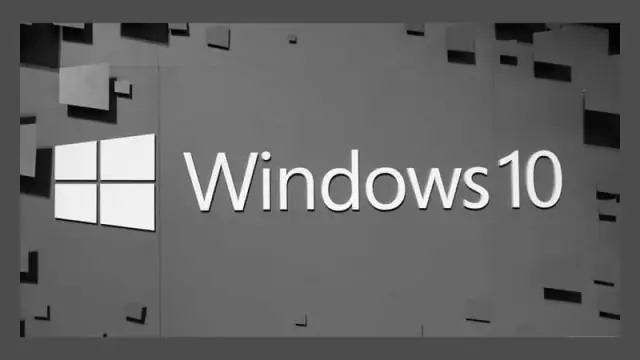
2 Vastused pane see halltoonis (kui lubatud nupud on värvilised) muudavad selle heledamaks või asetage sellele läbipaistev valge ülekate (kui lubatud nupud on üldiselt tumedad) muutke see tasaseks (kui lubamisnuppudel on 3D-tüüpi pind) ärge tõstke esile nuppu, kui hõljute kursorit selle kohal (lubatud nuppudel on selline käitumine)
Miks on minu printerile juurdepääs keelatud?

Konfigureerige probleemne printer printima otse printerisse: klõpsake nuppu Start, valige Settings (Sätted) ja seejärel klõpsake Printers (Printerid). Paremklõpsake probleemset printerit ja seejärel klõpsake nuppu Atribuudid. Klõpsake vahekaarti Ajastamine, klõpsake nuppu Prindi otse printerisse ja seejärel klõpsake nuppu OK
Kuidas ma saan oma viimast prinditööd Brotheri printeriga uuesti printida?

Valige jaotises PrinterFunction suvand "Job Spooling". Märkige jaotises JobSpooling ruut "Kasuta kordusprintimist". Viimase prinditöö uuesti printimine. (Ainult Windowsi kasutajatele) Klõpsake vahekaarti Advanced ja seejärel Other Print Option. Valige "Kasutaja kordustrükk" ja märkige ruut "Kasuta kordustrükki". Klõpsake nuppu OK. Printige dokument nagu tavaliselt
